Manchmal ist es notwendig, eine ältere Version der Firmware neu zu installieren. Die Methode zum Aktualisieren der Firmware ermöglicht nur das Flashen neuerer Firmware-Versionen. Um dieselbe oder eine ältere Firmware zu flashen, führen Sie die folgenden Schritte aus.
Wenn der Drucker wiederholt nur hochfährt und Sie den Startbildschirm sehen, versuchen Sie, Ihren USB-Stick zu formatieren, oder verwenden Sie einen anderen. Selbst wenn der USB-Stick mit G-Codes und Drucken funktioniert, kann es sein, dass er nicht zum Flashen der Firmware geeignet ist.
- Um die älteren Versionen zu finden, gehen Sie auf die Seite Downloads, wählen Ihren Drucker aus und klicken auf Ältere Versionen.
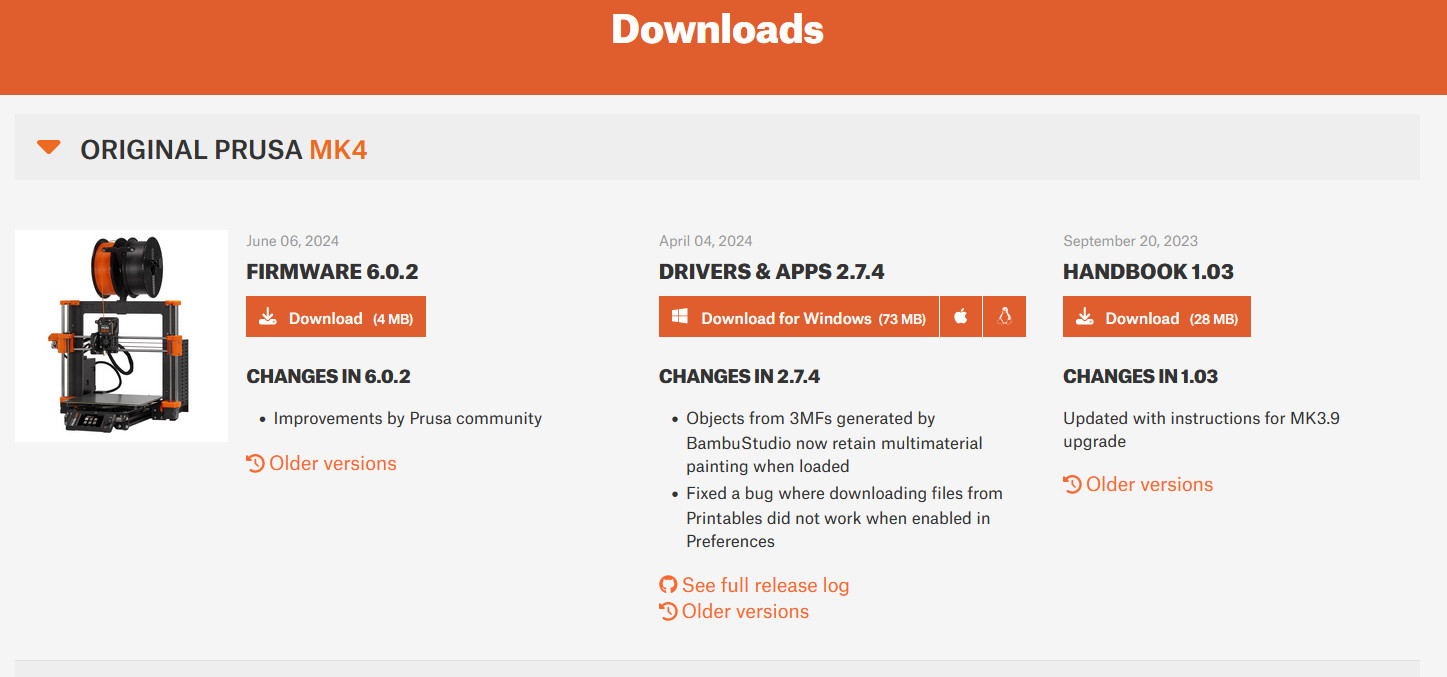
- Laden Sie die .bbf-Datei direkt in das Stammverzeichnis des USB-Sticks.
- Stecken Sie das Medium in den Drucker ein.
- Drücken Sie den Reset-Knopf, und sobald das Drucker-Logo auf dem Bildschirm erscheint, drücken Sie den Knopf ein mal.
- Bestätigen Sie auf dem neuen Bildschirm die Aktualisierung, indem Sie die Schaltfläche "FLASHEN" auswählen und den Knopf drücken.
Factory Reset
Wenn Sie einen Hard-Reset durchführen, wird die Firmware auf dem USB-Stick auch im Drucker installiert, sodass dies als Möglichkeit zur Aktualisierung der Firmware genutzt werden kann.
War dieser Artikel hilfreich?
Diese Aktion ist nur für registrierte Benutzer verfügbar. Bitte anmelden.
1 Kommentar
Reset-Knopf drücken, danach auf Logo warten und dann den DREHknopf drücken und NICHT gedrückt halten.